- Home ›
- WordPressの使い方 ›
- エディタを使った記事の作成 ›
- HERE
Enterキーを押した時に段落を分ける方法と改行する方法
WordPressでエディタを使って本文を入力する場合、Enterキーを押した時の挙動について注意が必要です。Enterキーを押し方によって段落が分けられたり同じ段落内で改行が行なわれたりします。ここではビジュアルエディタとテキストエディタでそれぞれEnterキーを押した時にどのような扱いになるのか解説します。
まずビジュアルエディタの場合で確認します。ビジュアルエディタ上でテキストを入力し、その後で[Enter]キーを押してから続けてテキストを入力してみて下さい。
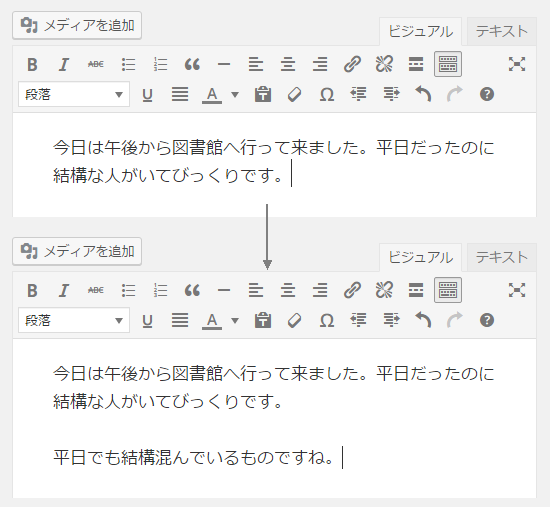
[Enter]キーを押す前の行と押した後の行間が結構開いているように見えます。これはビジュアルエディタでは[Enter]キーを押すと段落が分けられるためです。この記事を公開しブログで表示しソースを確認すると次のように作成されていることが分かります。
<p>今日は午後から図書館へ行って来ました。平日だったのに結構な人がいてびっくりです。</p> <p>平日でも結構混んでいるものですね。</p>
今度は先ほどと同じような手順ですが[Enter」キーではなく[Shift]+[Enter]キーを押してから続けて文章を入力してみて下さい。
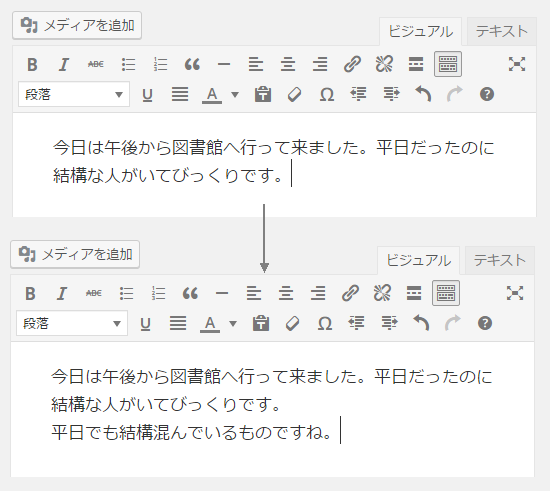
今回はキーを押す前と押した後で行間が開いていません。これはビジュアルエディタで[Shift]キーと[Enter]キーを同時に押すと、同じ段落の中で改行が行なわれるためです。この記事を公開しブログで表示しソースを確認すると次のように作成されていることが分かります。
<p>今日は午後から図書館へ行って来ました。平日だったのに結構な人がいてびっくりです。<br /> 平日でも結構混んでいるものですね。</p>
このように[Shift]キーと[Enter]キーを同時に押した場所に<br />が挿入されていることが分かります。
このようにWordPressでは別の段落で文章を書きたい場合には[Enter]キーを、同じ段落の中で改行したい場合には[Shift]キーと[Enter]キーを同時に押して下さい。
なおいったん[Shift]+[Enter]キーで改行した後で、元の場所に戻りもう一度[Shift]+[Enter]キー押すと画面上は次のように表示されます。
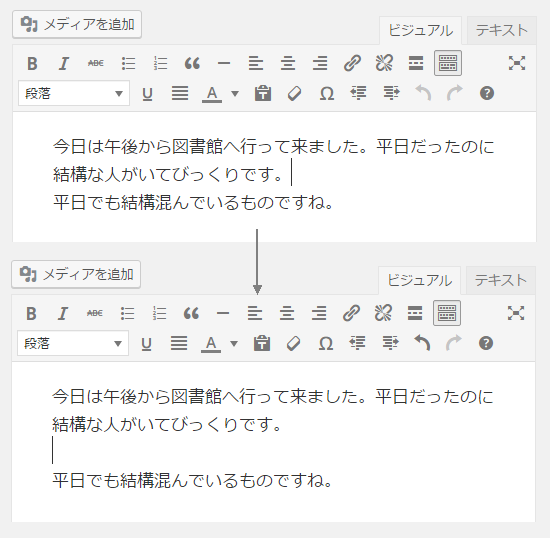
この場合、改行が2回行なわれたように見えますが、この記事をブログで表示しソースを確認すると次のように段落が分けられています。
<p>今日は午後から図書館へ行って来ました。平日だったのに結構な人がいてびっくりです。</p> <p>平日でも結構混んでいるものですね。</p>
このように[Shift]+[Enter]キーを使っても連続して2回改行すると段落が分けられるようです。
次にテキストエディタの場合です。先程と同じようにテキストエディタ上でテキストを入力し、その後で[Enter]キーを押してから続けてテキストを入力してみて下さい。
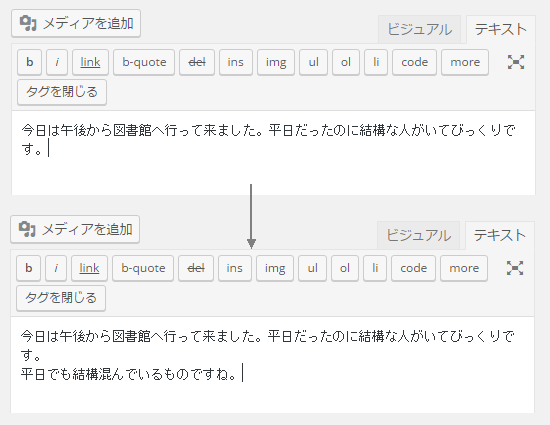
ビジュアルエディタの場合と違い、テキストエディタでは[Enter]キーを押すと改行が行なわれます。この記事を公開しブログで表示しソースを確認すると次のように表示されます。
<p>今日は午後から図書館へ行って来ました。平日だったのに結構な人がいてびっくりです。<br /> 平日でも結構混んでいるものですね。</p>
[Enter]キーを押した場所に<br />が挿入されています。
ただしこちらはビジュアルエディタの場合と同じですが、2回[Enter]キーを押して連続して改行を行なうと段落が分けられます。
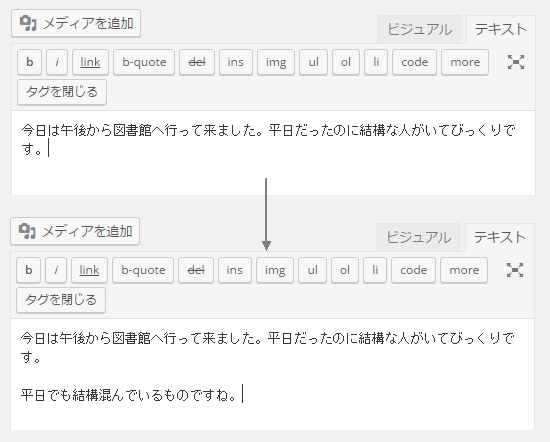
この記事を投稿しブログで表示しソースを確認すると次のようになります。
<p>今日は午後から図書館へ行って来ました。平日だったのに結構な人がいてびっくりです。</p> <p>平日でも結構混んでいるものですね。</p>
段落が分けられていることが確認できます。
このようにビジュアルエディタとテキストエディタでは[Enter]キーを押した時の挙動が異なります。段落を分けたり改行したりするのは基本的な操作なので、それぞれのエディタで意図した通りの結果に出来るように使い方と挙動を覚えておいて下さい。
( Written by Tatsuo Ikura )


 AdminWeb
AdminWeb